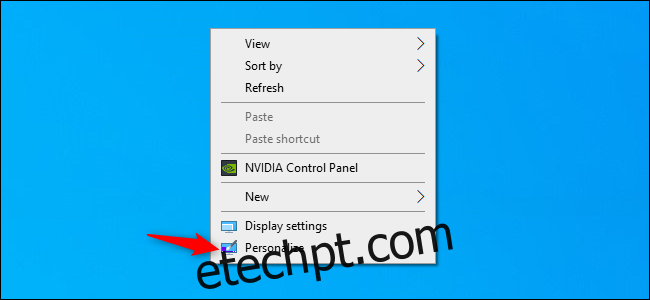A atualização de maio de 2019 do Windows 10 inclui um novo tema claro e um fundo de área de trabalho padrão mais brilhante para acompanhá-lo. Veja como habilitar o novo tema e obter uma área de trabalho mais leve.
Para habilitar o tema claro, vá para Configurações> Personalização> Cores. Para abrir rapidamente a seção Personalização, você pode clicar com o botão direito na área de trabalho e selecionar “Personalizar” ou pressionar Windows + I para abrir a janela Configurações e clicar em “Personalização”.
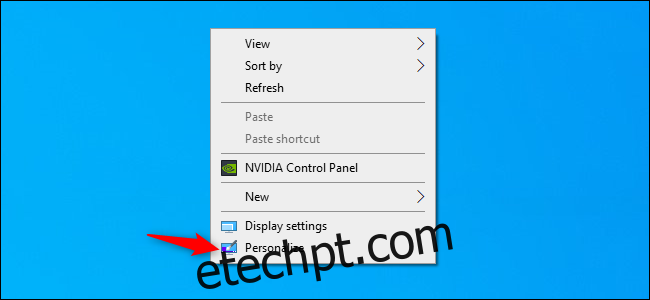
Clique na caixa “Escolha sua cor” no painel Cores e selecione “Luz”.
Este recurso requer que seu PC tenha a atualização de maio de 2019, que é o Windows 10 versão 1903. Você não verá essa opção se estiver usando uma versão anterior do Windows 10.
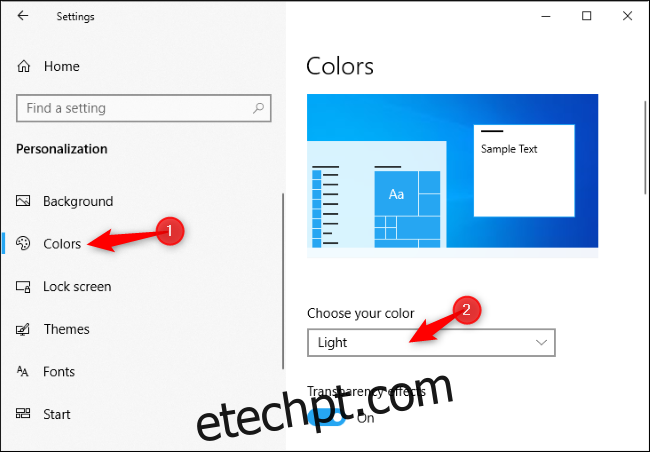
Para o padrão anterior do Windows 10 com uma barra de tarefas escura e aplicativos claros, selecione “Personalizado”, defina o modo padrão do Windows como “Escuro” e defina o modo do aplicativo padrão como “Claro”. Você também pode selecionar “Escuro” na lista de cores para uma área de trabalho escura completa com janelas escuras do Explorador de Arquivos.
Você também pode escolher se as suas janelas têm barras de título coloridas neste painel.
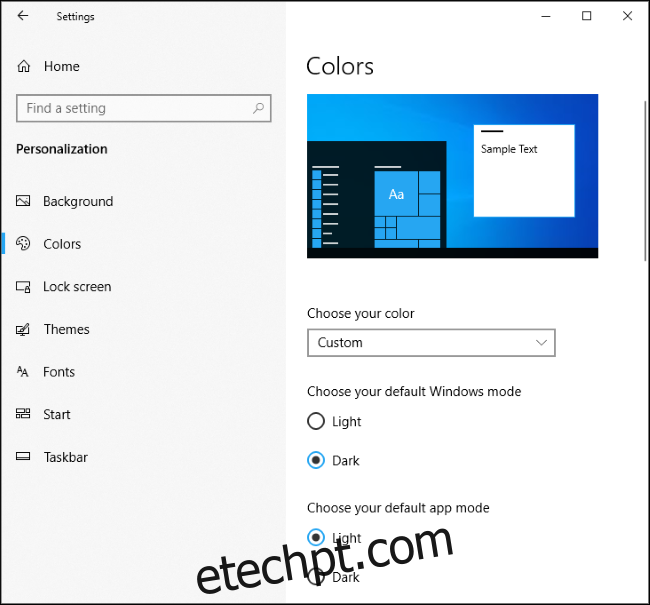
Se você já usou o plano de fundo padrão da área de trabalho do Windows 10, ele foi substituído por um novo. Mas, se você mudou para um papel de parede de área de trabalho personalizado, a atualização não mudará seu plano de fundo padrão.
Para usar o novo plano de fundo da área de trabalho do Windows 10, vá para Configurações> Personalização> Plano de fundo e selecione-o em “Escolha sua imagem”.
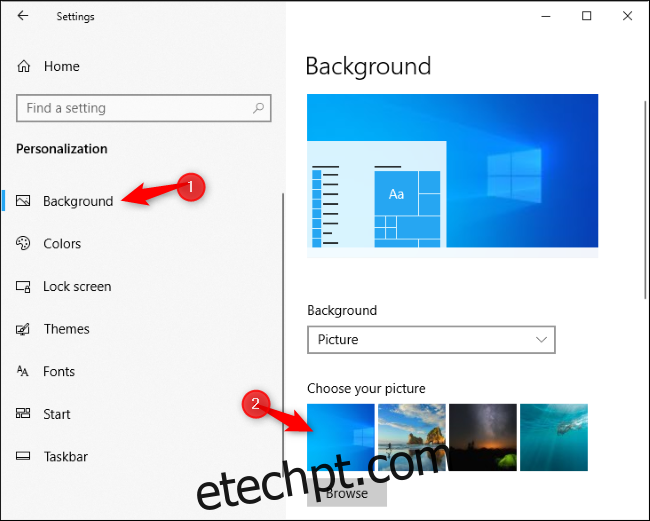
Se você não o encontrar aqui por algum motivo, clique no botão “Procurar” e vá para C: WindowsWeb4KWallpaperWindows. Clique duas vezes no arquivo img0 que corresponde à resolução da sua área de trabalho.
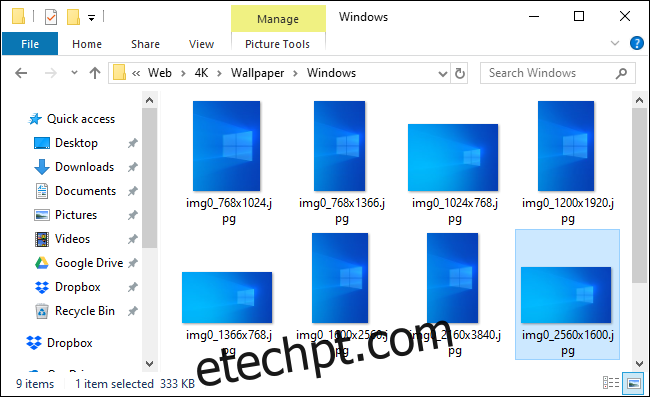
O novo tema claro afeta partes do Windows como a barra de tarefas, o menu Iniciar, pop-ups de notificação e menus de contexto. Isso não afetará os aplicativos do Windows de terceiros.